1、绘制一个圆,向右侧复制一个首先打开CorelDRAW软件,新建文件,在工作区中绘制一个正圆形,可以画的稍微小一点,然后按住CTRL键向右侧移动,移动的同时点击右键即可复制一个等大的圆形
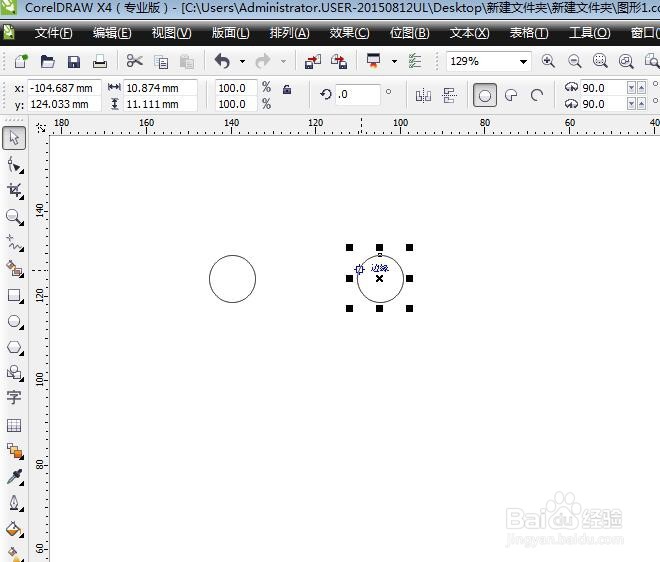
2、使用矩形连接两个圆形在两个圆形的中间,我们用矩形工具绘制一个矩形,要将两个圆形链接在一起,但是左右两边不要出头,这是水龙头最上面的阀门部分
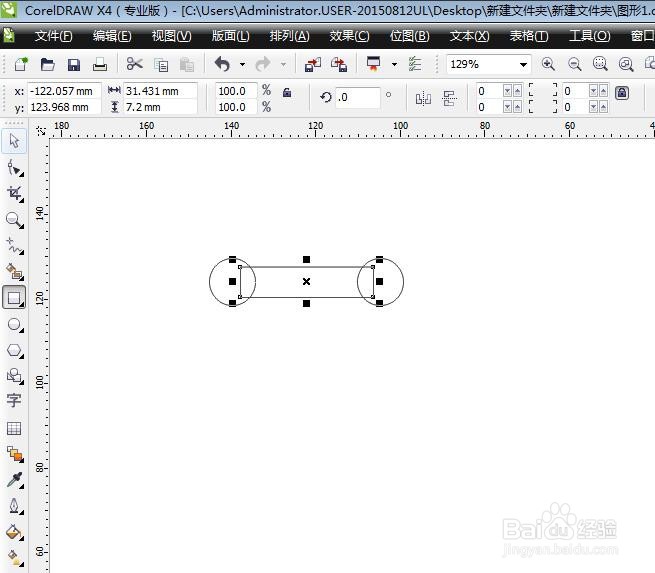
3、绘制一个矩形,复制下一层绘制一个竖长条的小矩形,作为上下的连接,然后在绘制一个矩形,放在下方的左侧,左端绘制一个椭圆形。我们先来完成左侧的部分,然后再来绘制右侧的部分

4、右侧绘制一个小矩形左侧完成之后,右侧也绘制一个小矩形,这个要比左侧的稍微窄一点。然后右侧用贝塞尔工具绘制一个弯度。后期我们可以在进行调节,先绘制出大概的轮廓即可

5、绘制圆形作为连接中间部分有个大一点的圆形,然后右侧拐弯的部分下方也绘制一个椭圆形,这是水龙头出水的部分的头部了
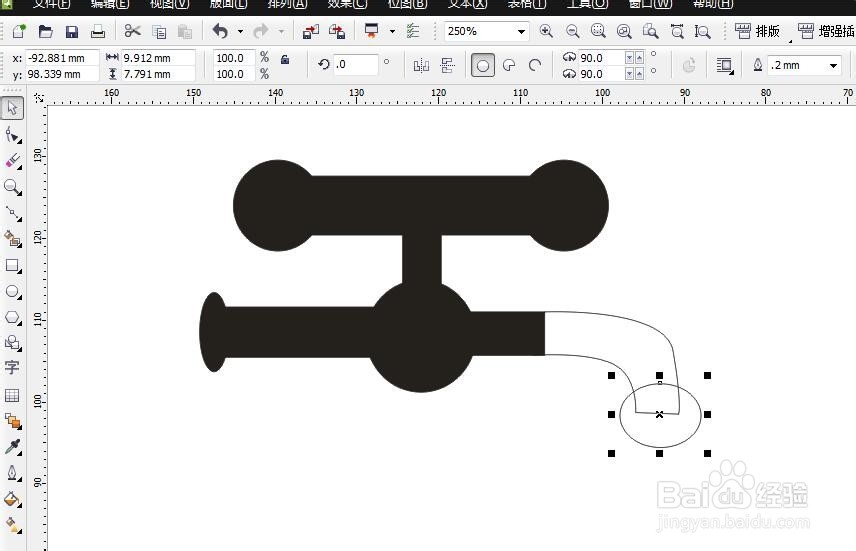
6、绘制水滴的形状在工具栏中选择基本形状工具,然后属性栏中会出现一个小三角,点击之后,有一个小雨滴的图标,我们选择他,在空白区绘制即可得到一个小水滴
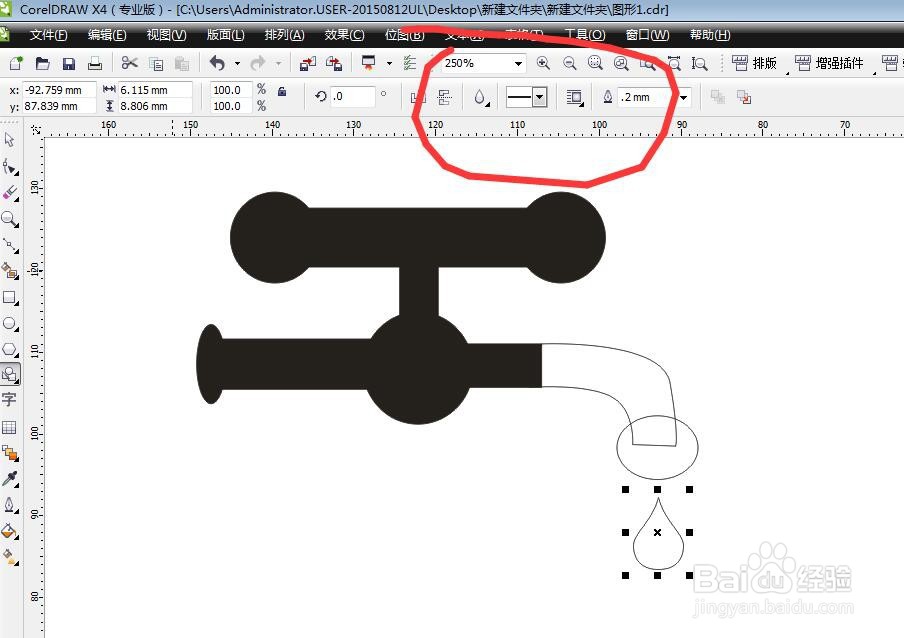
7、对形状进行修整,调节节点全部填充为黑色,然后对不合理的地方进行调整,比如我觉得上边阀门的部分太大了,可以缩小,弯度的部分不够平滑,可对节点进行调整
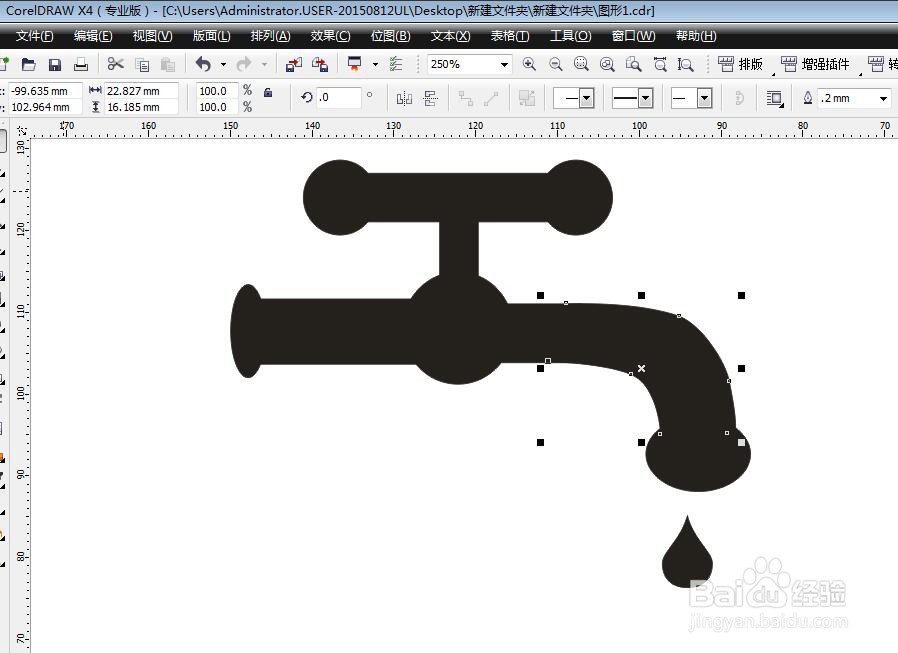
8、总结:1、启动CorelDRAW软件,新建文件,绘制圆形 2、绘制矩形作为两个圆形的连接 3、绘制下方的矩形,下方的两个矩形用圆形连接 4、绘制弯度部分,边缘用椭圆形填补 5、绘制小雨滴形状 6、对整个图形进行调整